Microsoft edge浏览器如何设置兼容模式?很多用户都会在电脑中使用Microsoft edge浏览器进行网页访问,无论是内容搜索还是资源下载皆可轻松完成。只需轻轻点击即可根据个人使用需求进行网页浏览模式切换,但很多人都不知道应该如何将其设置为兼容模式?因此浏览器之家小编特意为大家带来了最新的一键设置网页为兼容模式的操作方法分享。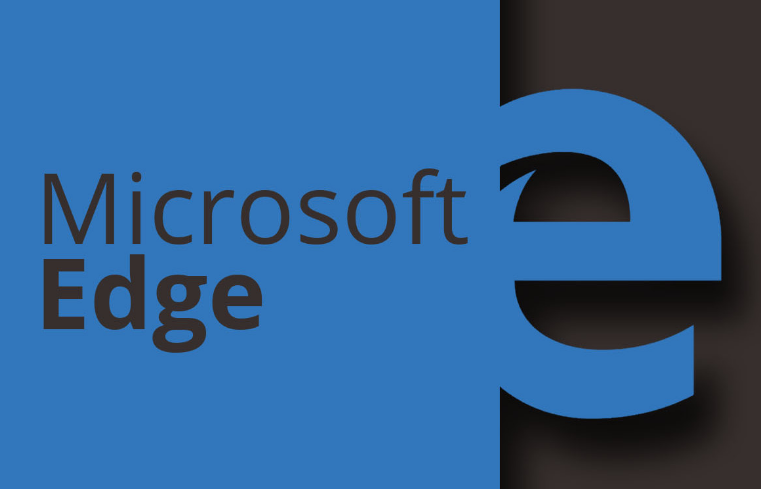
一键设置网页为兼容模式的操作方法
第一步:双击打开Microsoft edge浏览器;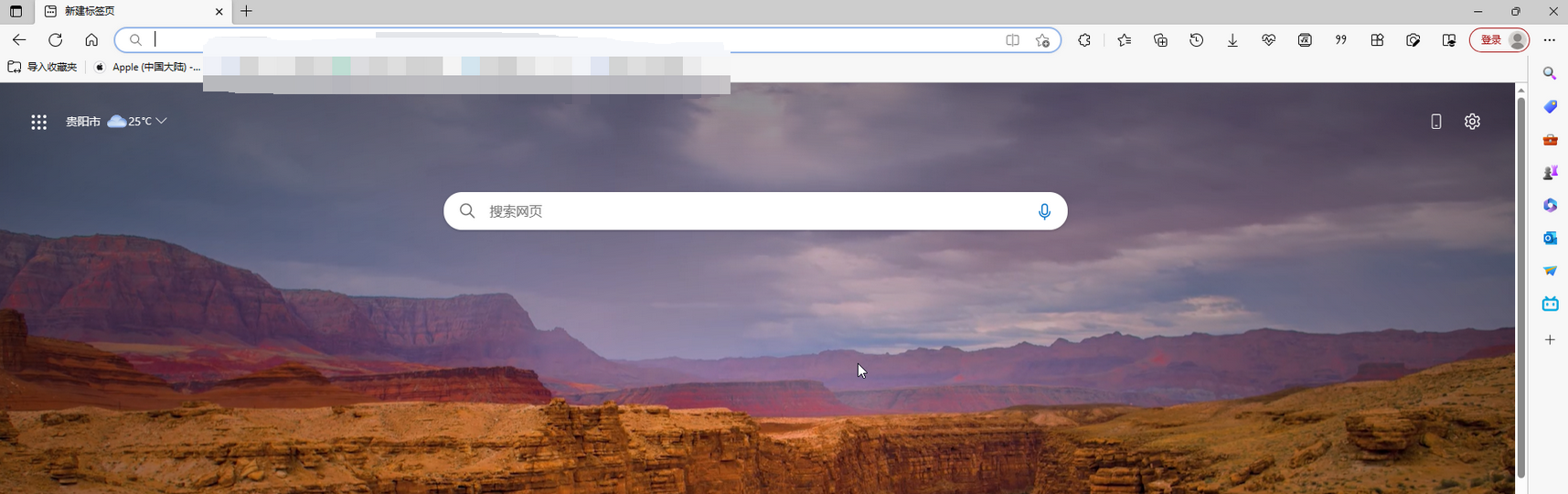
第二步:在界面右上方点击如图所示是三个点图标后选择“设置”;
第三步:在打开的窗口左侧点击切换到“默认浏览器”,然后点击“添加”按钮,添加需要在兼容模式下访问的网页地址,后续访问该网页时就会在兼容模式下打开,如果后续不再需要可以点击右侧的删除图标进行删除;
第四步:在上方点击“允许在Internet explorer模式下重新加载网站”处的下拉箭头,选择“允许”;
第五步:提示需要重启,我们点击“重启”按钮重新打开软件就可以了。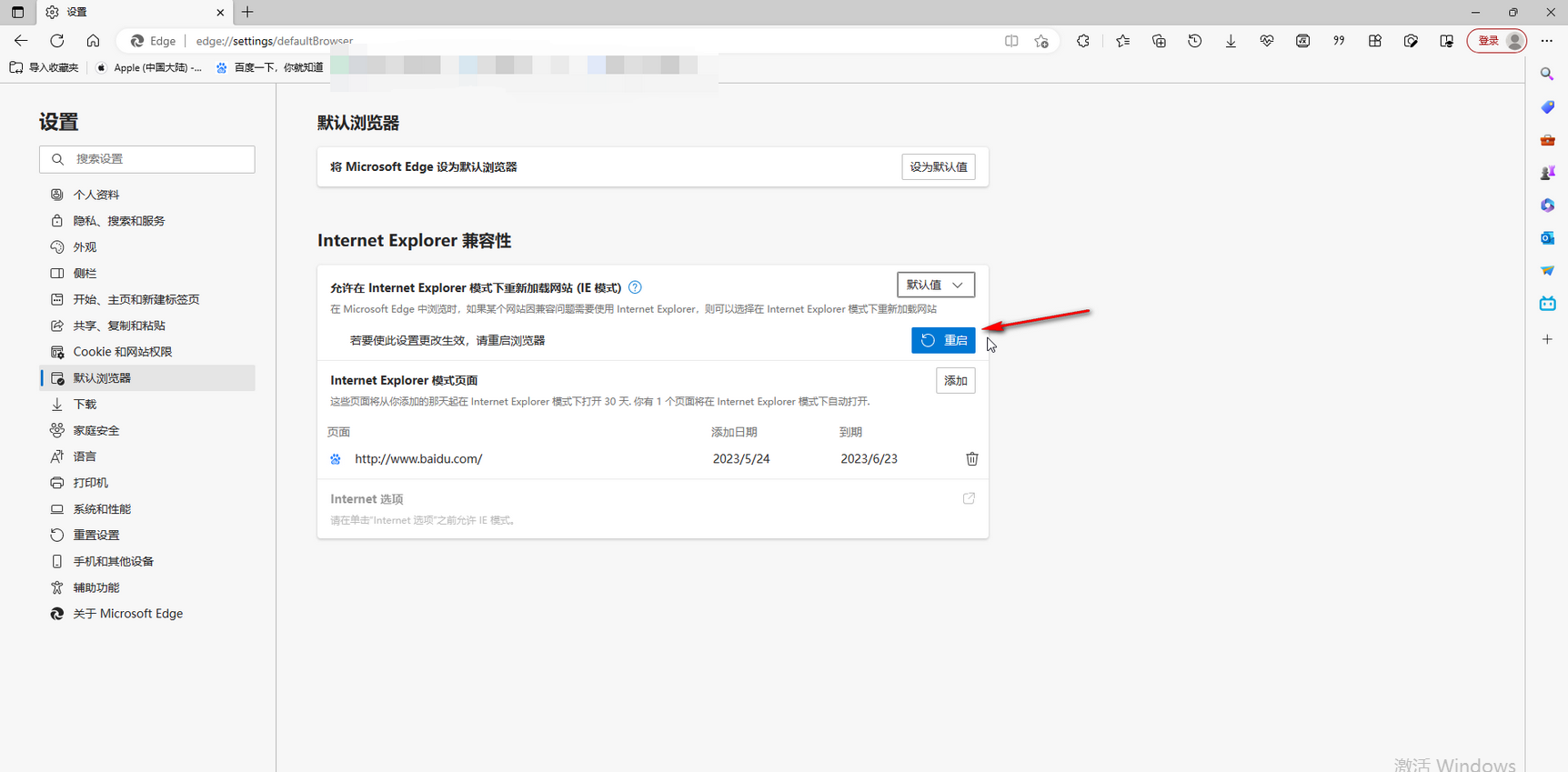
以上就是小编为带来的关于Microsoft edge浏览器如何设置兼容模式-一键设置网页为兼容模式的操作方法分享,感兴趣的用户可前往浏览器之家。















